看视频、刷网页、玩游戏,使用各种软件后留下大量的无用缓存垃圾,不但占用大量的硬盘空间,还会对电脑性能造成一定影响,给硬盘增加负担。如何清理这些软件的冗余垃圾呢?下面和小编使用腾讯电脑管家的垃圾清理功能,几步清理那些不需要的垃圾,还硬盘一个空间。
1、打开【腾讯电脑管家】选择【垃圾清理】,如下图:
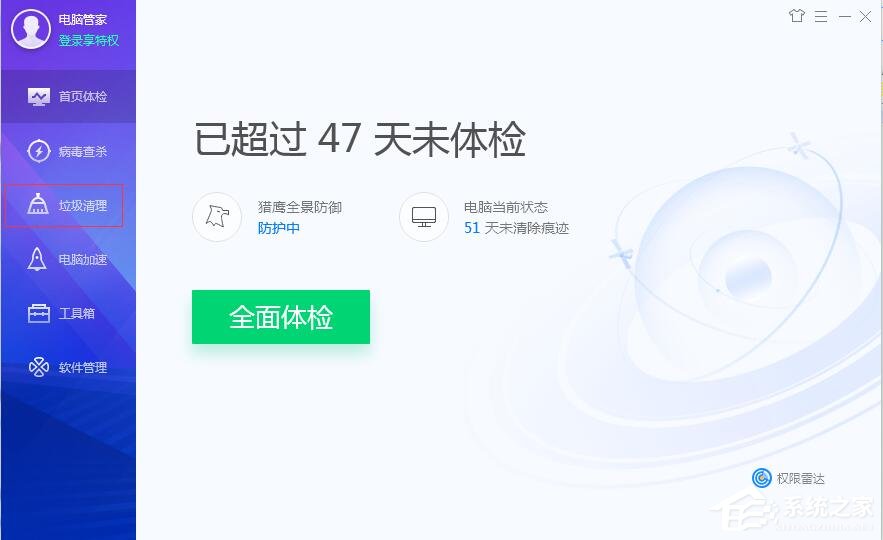
2、进入【垃圾清理】页面,点击扫描垃圾,如下图:
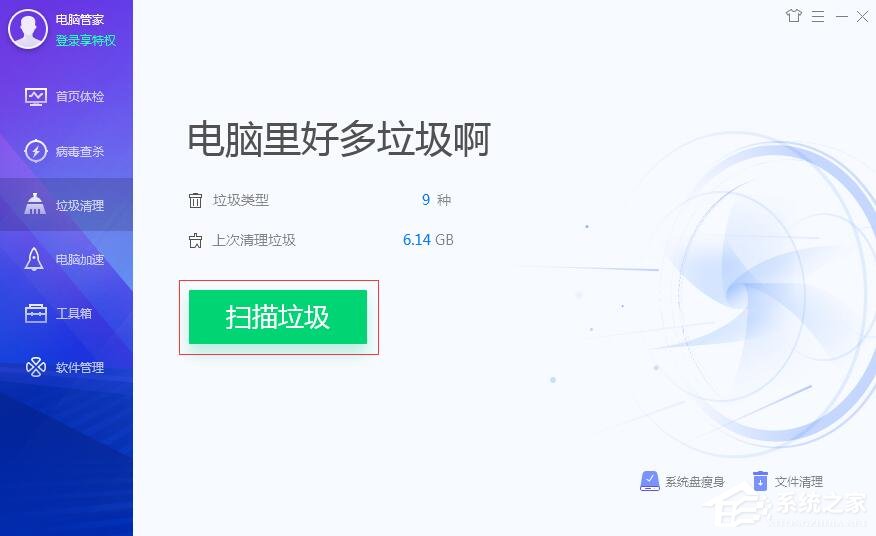
3、开始进行垃圾扫描,等待片刻即可,如下图:
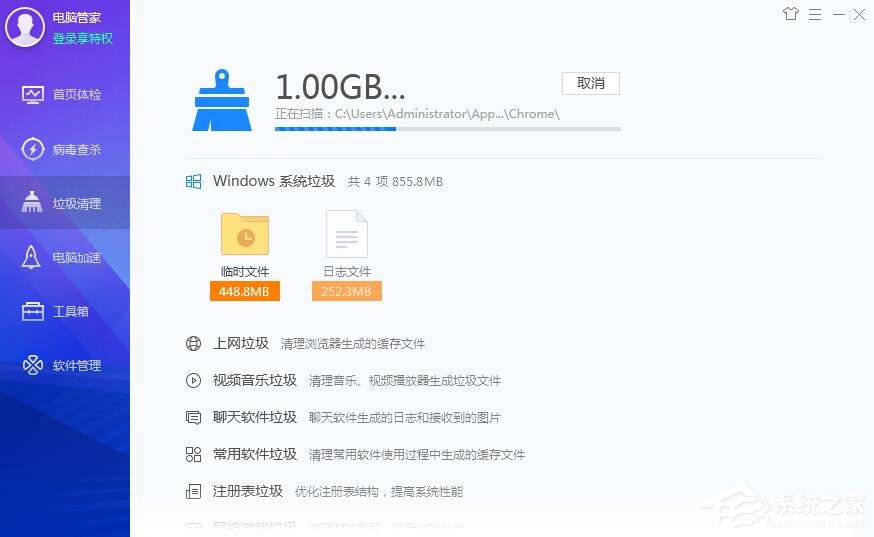
4、垃圾扫描完毕,可以看到许多选项可以清理。如下图:

5、勾选需要清理的垃圾,如下图:
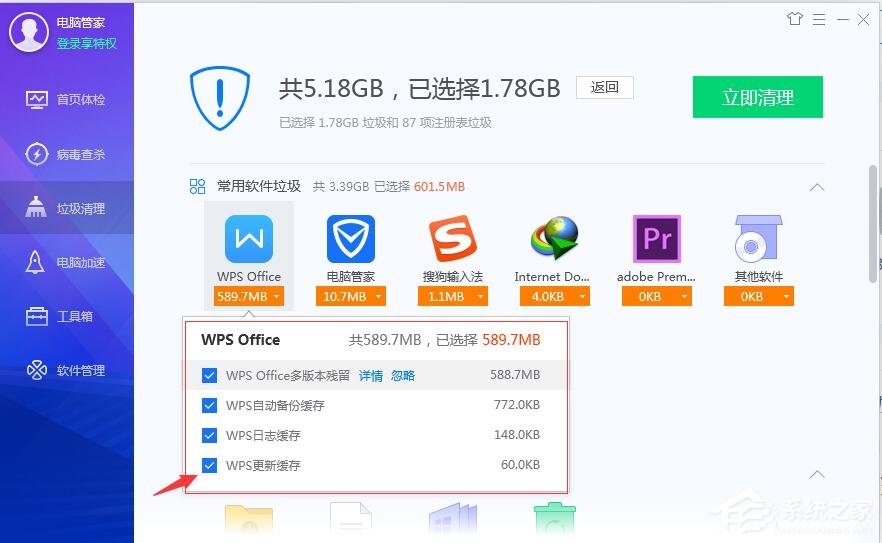
6、点击【立即清理】开始垃圾清理。如下图:
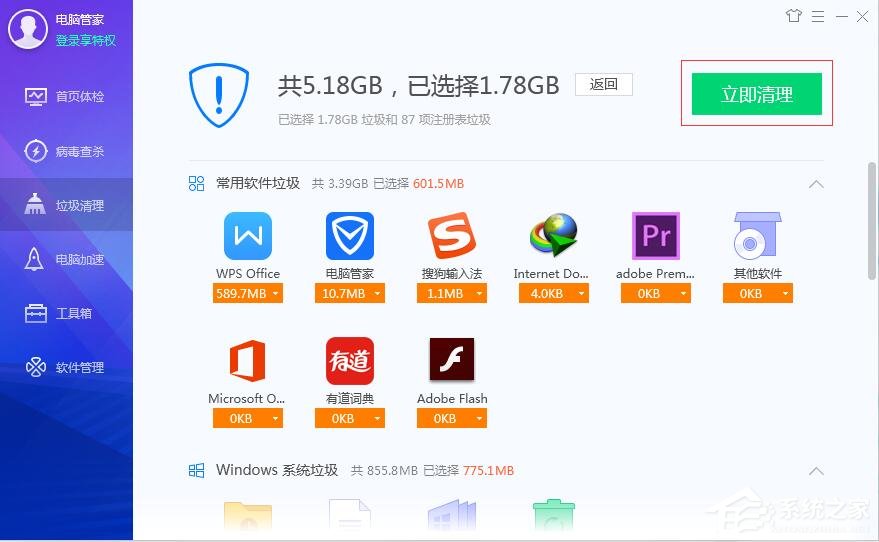
7、清理垃圾中,等待片刻即可。如下图:
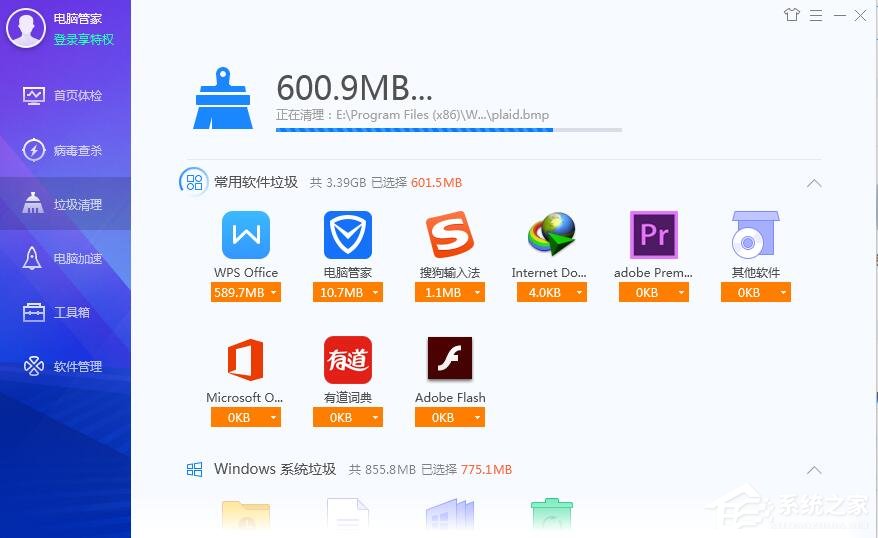
8、清理完毕,可以选择之前未选择的垃圾继续清理。
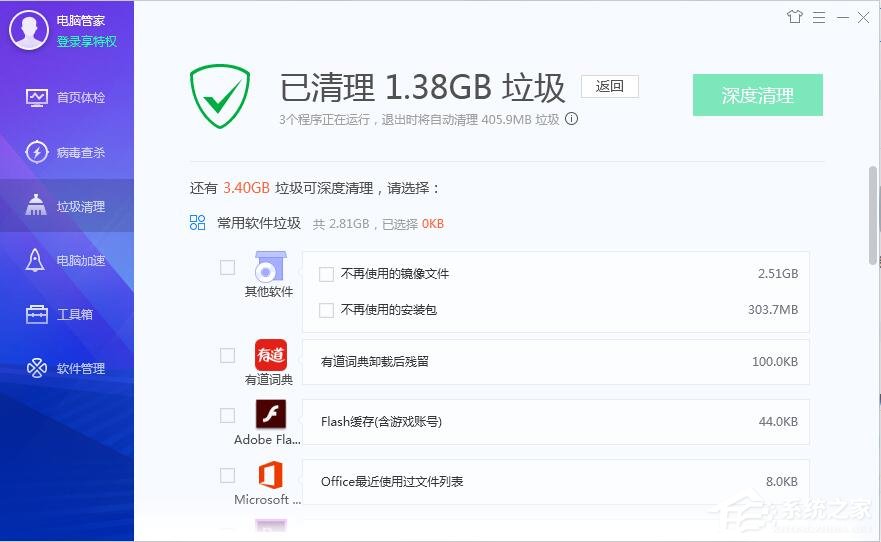
标签: 游戏攻略
版权声明:除非特别标注,否则均为本站原创文章,转载时请以链接形式注明文章出处。







